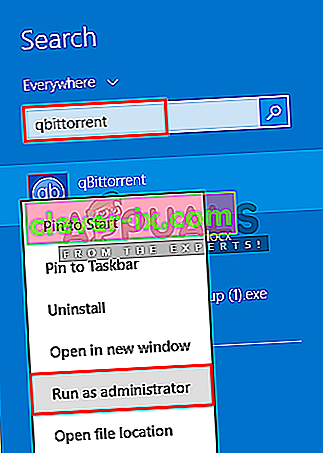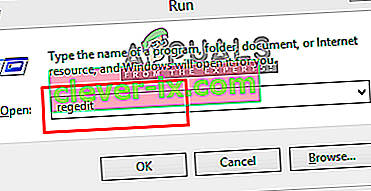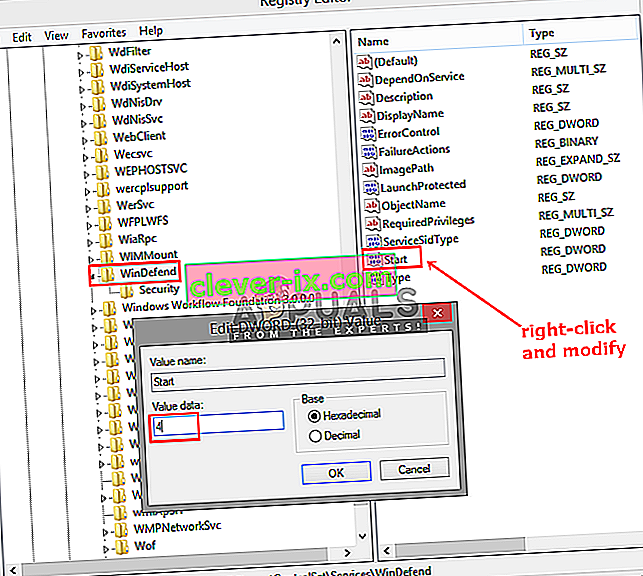qBittorrent ist ein kostenloser, plattformübergreifender und Open-Source-BitTorrent-Client und eine Alternative zu µTorrent. Es wurde in C ++ basierend auf dem Qt-Toolkit geschrieben und von Freiwilligen entwickelt. Mehrere Benutzer melden jedoch, dass sie den Fehler " Ein E / A-Fehler ist aufgetreten" oder "E / A-Fehler: Berechtigung verweigert " erhalten. Dieser Fehler beendet den Download und Sie müssen ihn manuell erneut starten / stoppen.

Was verursacht den Eingabe- / Ausgabefehler für qBittorrent?
Wir haben dieses spezielle Problem untersucht, indem wir uns verschiedene Benutzerberichte und die Reparaturstrategien angesehen haben, die üblicherweise zur Fehlerbehebung und Behebung des Problems verwendet wurden, wenn sich Benutzer in einer ähnlichen Situation befanden. Basierend auf unseren Untersuchungen gibt es verschiedene Szenarien, von denen bekannt ist, dass sie diese bestimmte Fehlermeldung auslösen:
- Keine Berechtigung für benutzerdefinierten Download-Speicherort - Es besteht die Möglichkeit, dass das Problem durch einen Fall von Berechtigungszugriff verursacht wird. Wenn der Download-Speicherort von Standard auf Benutzerdefiniert geändert wird, benötigt qBittorrent möglicherweise Berechtigungen zum Lesen und Schreiben an diesem Speicherort. Mehrere Benutzer, die sich in einer ähnlichen Situation befinden, haben berichtet, dass sie dieses Problem behoben haben, indem sie die Anwendung als Administrator ausgeführt oder den Standardspeicherort für das Herunterladen beibehalten haben.
- Windows Defender stört - Ein weiterer möglicher Fall, in dem dieser Fehler auftritt, ist, wenn Windows das Windows Defender-Sicherheitssystem verwendet, um die Sicherheit Ihres Systems zu gewährleisten. Da das Sicherheitssystem nicht vertrauenswürdige oder schädliche Dateien stoppt, kann es sein, dass es Ihre Torrent-Dateien stört und sie nicht mehr funktioniert.
Es kann viele andere unbekannte Gründe für die E / A-Fehler in qBittorrent aufgrund anderer Programme oder Geräte geben. Aber für die verwandtesten und häufigsten, die sich auf sich selbst beziehen und gelöst wurden, werden unten erwähnt.
Methode 1: Ausführen von qBittorrent als Administrator
Wie einige Benutzer berichtet haben, kann das Problem durch Öffnen des qBittorrent durch Auswahl der Option "Als Administrator ausführen" automatisch behoben werden. Wenn Sie eine Anwendung mit dem Befehl "Als Administrator ausführen" ausführen, kann Ihr System akzeptieren, dass das Programm sicher ist, einen der Verwaltungsbefehle auszuführen. Dies hilft qBittorrent auch bei den Berechtigungen für den Zugriff auf verschiedene Speicherorte. Führen Sie die folgenden Schritte aus, um qBittorrent als Administrator zu öffnen:
- Suchen Sie im Startmenü nach qBittorrent ( Drücken Sie Windows + S, um die Suchleiste zu starten).
- Klicken Sie mit der rechten Maustaste auf qBittorrent und wählen Sie Als Administrator ausführen
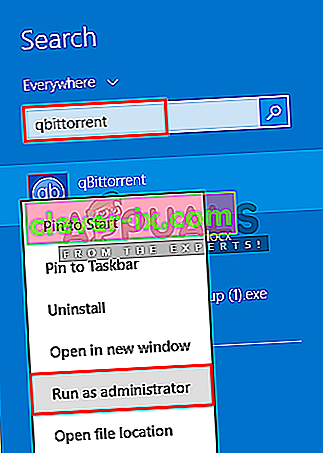
- Bestätigen Sie die Benutzersteuerungswarnung mit " Ja ".
- Überprüfen Sie nun, ob Sie einen E / A-Fehler erhalten.
Methode 2: Deaktivieren von Windows Defender in Windows 10
Einige betroffene Benutzer, die ihre Windows von einer älteren Version auf Windows 10 aktualisiert haben, konnten ihr Problem beheben, indem sie den Windows Defender deaktivierten und ein Antivirenprogramm eines Drittanbieters installierten. Das Deaktivieren von Windows Defender in Windows 10 unterscheidet sich relativ von dem, was Sie unter Windows 7, 8 oder 8.1 hätten tun müssen. Sie können es auf zwei verschiedene Arten deaktivieren. Eine ist die vorübergehende Deaktivierung und die andere ist die permanente Deaktivierung von Windows Defender.
Die temporäre Methode verwendet das herkömmliche Startmenü , in dem Windows Windows Defender innerhalb weniger Tage wieder aktiviert. Die permanente Methode befindet sich im Registrierungseditor Ihres Computers . Wir werden die permanente Methode ausführen und ein Antivirenprogramm eines Drittanbieters installieren, das die Arbeit von Windows Defender ersetzen kann.
- Öffnen Sie Ausführen, indem Sie die Tasten ( Windows + R ) auf einer Tastatur suchen oder drücken
- Geben Sie dann " regedit " in das Textfeld ein und geben Sie die Eingabetaste ein
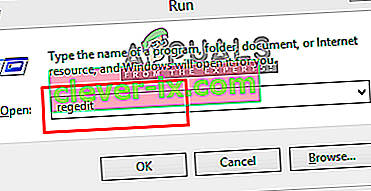
- Suchen Sie das WinDefend im Registrierungseditor im folgenden Verzeichnis:
HKEY_LOCAL_MACHINE \ System \ CurrentContolSet \ Services \ WinDefend
- Klicken Sie dann mit der rechten Maustaste auf " Start " und wählen Sie " Ändern"
- Hier müssen Sie die Wertdaten auf "4" ändern.
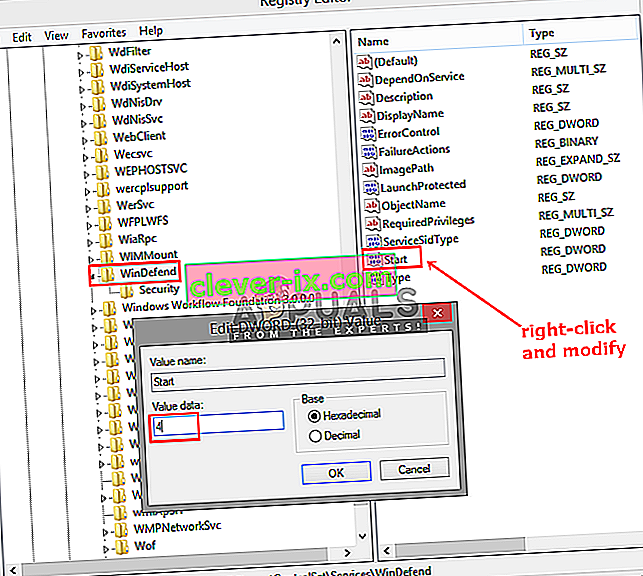
- Dadurch wird der Windows Defender dauerhaft deaktiviert, sofern Sie ihn im Registrierungseditor nicht wieder aktivieren. Starten Sie nun den qBittorrent-Client und prüfen Sie, ob das Berechtigungsproblem behoben ist.
Methode 3: Benutzer hinzufügen
In einigen Fällen verhindern die Sicherheitseinstellungen der Anwendung möglicherweise, dass in Ihrem Konto auf sie zugegriffen werden kann. Daher fügen wir in diesem Schritt einen Benutzer aus den Sicherheitseinstellungen hinzu. Dafür:
- Klicken Sie mit der rechten Maustaste auf den QBitTorrent-Ordner und wählen Sie "Eigenschaften".
- Klicken Sie auf die Registerkarte "Sicherheit" und dann auf "Bearbeiten".

- Klicken Sie auf "Hinzufügen" und geben Sie den Benutzernamen Ihres Kontos ein, das Sie gerade verwenden.
- Klicken Sie auf die Schaltfläche "Überprüfen" und fügen Sie dieses Konto hinzu.
- Überprüfen Sie, ob Ihr Problem dadurch behoben wird.